AeroFS oferă stocare nelimitată de cloud, sincronizare fișiere fără server folosind P2P
Sincronizarea datelor între PC-uri poate fi realizată în mod nesfârșit. Utilizatorii care au nevoie de sincronizarea datelor se bazează în general mai mult pe serviciile de sincronizare a datelor online, cum ar fi Dropbox, SugarSync etc., în loc de sincronizarea datelor desktop și instrumente de rezervă, care sunt concepute pentru a realiza sincronizarea datelor incrementale în două direcții între locațiile locale specificate și spațiul de stocare extern medii. Cu toate acestea, serviciile de sincronizare a datelor pe bază de nor online oferă o modalitate mai convenabilă de a vă păstra datele sincronizate în toate PC-uri configurate, dar există 2 factori majori de care trebuie să țină cont fiecare utilizator de servicii de sincronizare a datelor online înainte de a salva fișierele nor; viteza de încărcare / transfer de date și spațiul total disponibil. Deoarece serviciile de sincronizare a datelor bazate pe cloud utilizează serverele pentru a răspunde solicitărilor de transmitere și primire a datelor, utilizatorii au pentru a verifica performanța generală a diferitelor servicii de backup / sincronizare a datelor înainte de a alege unul pentru încărcarea lor date. În afară de timpul de răspuns al serverului, securitatea datelor este ceva care nu poate fi subestimat. Prin urmare, trebuie să vă asigurați că confidențialitatea sa de stocare a datelor de cloud nu poate fi niciodată încălcată.
Dacă nu sunteți confortabil cu stocarea de date convenționale și serviciile de sincronizare care implică încărcarea datelor pe serverele lor, puteți încerca AeroFS. Este un serviciu de sincronizare a datelor bazat pe P2P, care nu încarcă date pe serverele online. În plus, aveți libertatea de a sincroniza atât cât doriți. AeroFS vine fără capturi și capace de date. Puteți sincroniza sute de gigabyte cu alte PC-uri configurate, atât timp cât computerul principal este în aceeași rețea sau este conectat la internet. Cu AeroFS, datele trimise și primite solicitări sunt făcute în timp real, fără a folosi niciun server „de mijloc” pentru a încărca și descărca date. Vei observa o viteză de acces relativ mai mare decât alte servicii de sincronizare a datelor disponibile acolo.
AeroFS este extrem de ușor de configurat și utilizat. În primul rând, trebuie să vă înscrieți cu serviciul pentru a instala aplicația desktop și a configura folderele de sincronizare a datelor. Dosarele AeroFS sunt denumite biblioteci magice, deoarece observă în mod constant bibliotecile de date și le sincronizează automat cu alte PC-uri configurate.
Rularea pentru prima dată necesită înscrierea la serviciu. Opțiunile de configurare preliminară vă permit să creați un cont și să specificați numele computerului și locația bibliotecii de date AeroFS. După configurarea opțiunilor, faceți clic pe Finish pentru a crea folderul bibliotecii AeroFS.
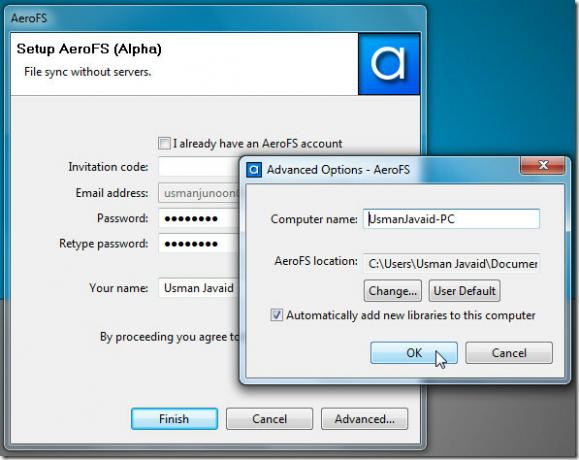
Dosarele bibliotecii AeroFS se află în folderul Documente. Pentru a accesa rapid folderul bibliotecii, faceți dublu clic pe pictograma AeroFS din tava de sistem. Acum începeți să adăugați fișiere pe care doriți să le sincronizați cu alte PC-uri. Permite crearea mai multor biblioteci de date pentru a vă clasifica fișierele în grupuri. Opțiunea Adăugați bibliotecă vă permite să adăugați un folder de bibliotecă în calea sursă.
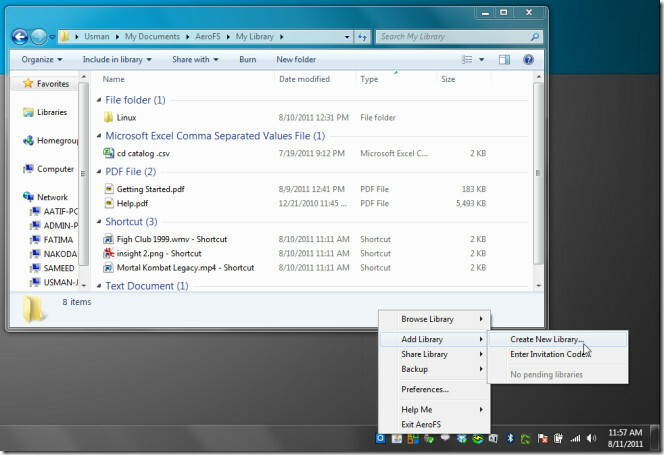
Parcurgerea bibliotecii ar fi utilă pentru utilizatorii care doresc să adauge o serie de dosare de bibliotecă în dosarele lor de documente. Din opțiunea Browse Library, utilizatorii pot avea acces rapid la bibliotecile de date implicite și personalizate. Opțiunile Share Library se referă la partajarea și colaborarea la același set de fișiere și foldere. AeroFS oferă cea mai simplă modalitate de a partaja date cu alții din rețeaua locală, precum și cu acei membri ai echipei care sunt conectați la internet. Tot ce este necesar este să introduceți e-mailul colaboratorului pentru a trimite invitații pentru partajarea fișierelor între calculatoare.

Funcția de backup emulează serviciile tradiționale de stocare a datelor bazate pe cloud. Când selectați Backup din meniul tăvii sistemului, vă oferă opțiuni de rezervă în funcție de dimensiunea datelor prezente în biblioteca selectată. În primul rând, trebuie să alegeți biblioteca care urmează să fie salvată din meniul Backup și apoi să selectați planul de rezervă a datelor.
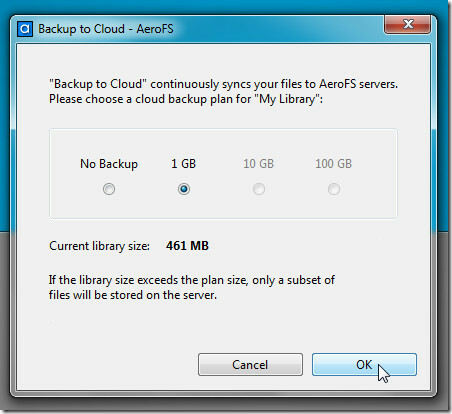
Când se adaugă fișiere la oricare dintre PC-urile configurate online, le va sincroniza imediat cu toate celelalte PC-uri. În mod similar, atunci când bibliotecile sunt create și actualizate, va notifica despre actualizare din notificarea sistemului zonă.
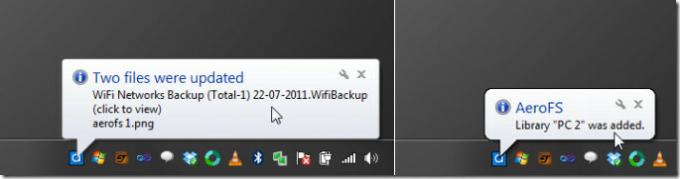
Trebuie menționat că, pentru a sincroniza fișierele pe computere, tot contul trebuie configurat corect și listat în Preferințele AeroFS.
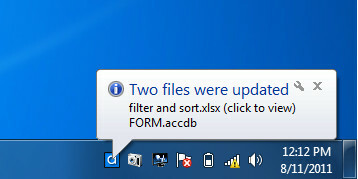
Preferințele sunt accesibile din tava de sistem. Afișează schimburi de fișiere curente și anterioare și bibliotecile curente în filele Transferuri și respectiv Biblioteci. Fila Setări tratează gestionarea altor computere configurate. Puteți să le eliminați rapid din listă, să schimbați numele afișat curent al computerului și să mutați locația AeroFS.
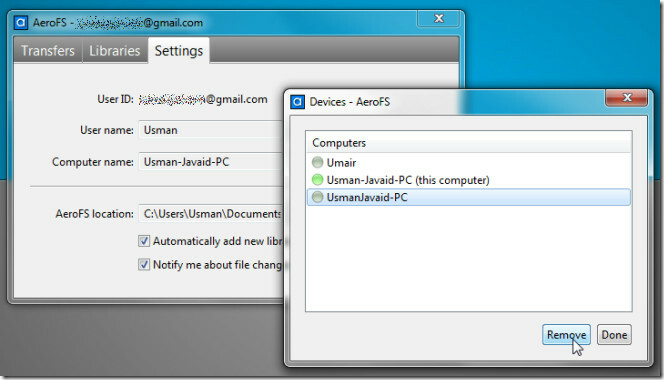
AeroFS este practic o încercare de a folosi la maxim tehnologia de transfer de fișiere P2P și tehnologia de comunicare a datelor. În timp ce asigură siguranța datelor în toate etapele procesului de trimitere și primire a datelor, funcțiile sale, inclusiv bibliotecile magice, sistemul de actualizare și notificare automată pentru a detecta modificările fișierului, face din acesta un instrument indispensabil pentru utilizatorii care sincronizează o mulțime de date in fiecare zi. Este de menționat aici că este în faza de testare alfa, astfel încât puteți întâmpina unele erori în timp ce creați cont și sincronizați bibliotecile. Mai mult, pentru a descărca aplicația, trebuie să vă înscrieți la o invitație. AeroFS este disponibil pentru Windows, Mac și Linux. Ambele sisteme de operare pe 32 de biți și 64 biți sunt acceptate.
Descărcați AeroFS
Căutare
Postări Recente
Cum să instalați playerul audiobook confortabil pe Linux
Aveți nevoie de un player audio audio modern pentru desktopul Linux...
Cum se utilizează kernel Linux 5 pe Ubuntu 18.04 LTS
Ubuntu 18.04 LTS este actuala versiune stabilă a sistemului de oper...
Instalați și utilizați Managerul de fișiere PCMan în Ubuntu Linux
După cum știți cu toții că Nautilus este managerul de fișiere impli...



